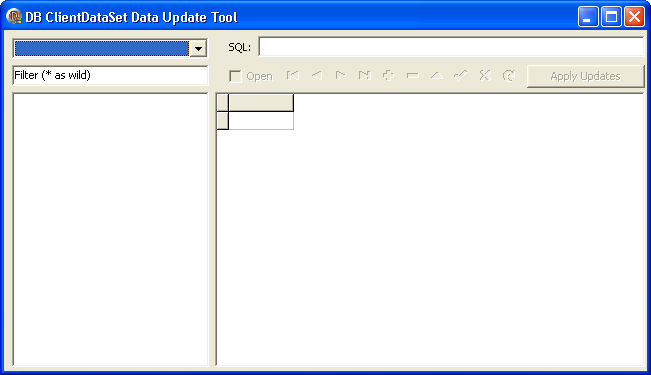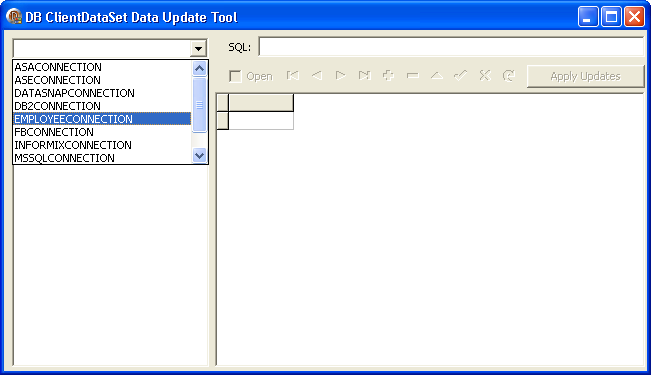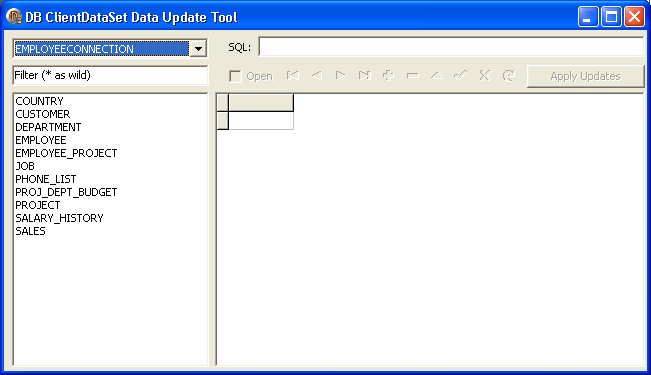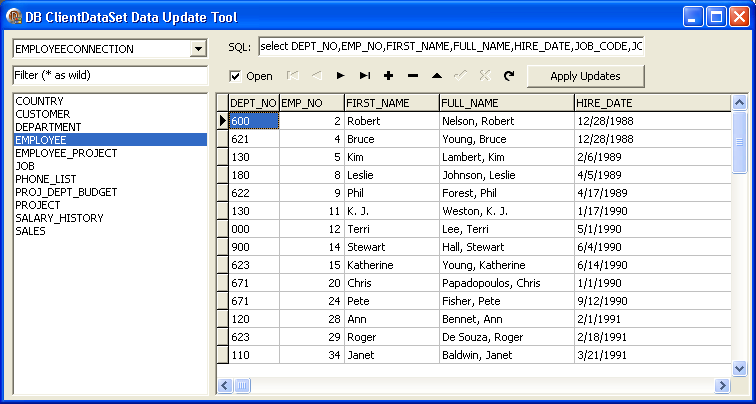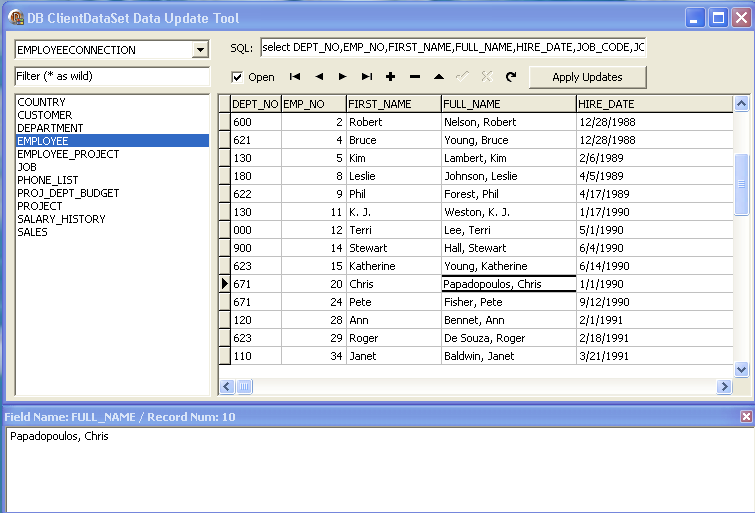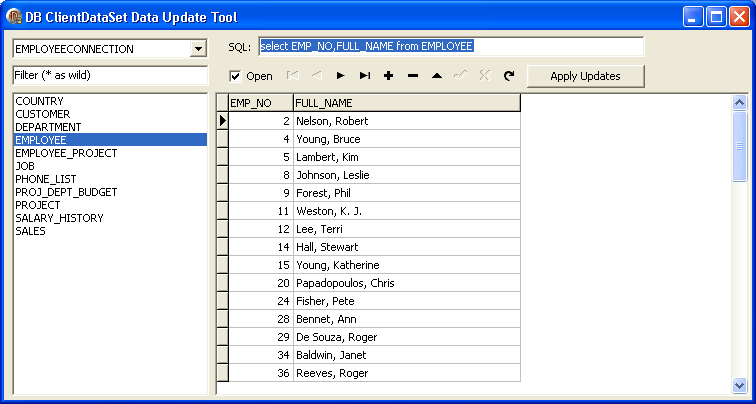Exécuter l'application (tutoriel dbExpress)
Construisez l'application et corrigez les erreurs de compilation. Exécutez l'application. Cette boîte de dialogue apparaît :
Cliquez sur le contrôle TComboBox dans le coin supérieur gauche pour afficher la liste de toutes les connexions qui sont listées dans l'explorateur de données. Vous devriez avoir créé au moins une connexion de base de données dans Connexion à une base de données. Comme spécifié précédemment, seules sont listées les connexions dont le nom se termine par "CONNECTION".
Dans cet exemple, nous choisissons une connexion InterBase à une base de données qui est installée avec RAD Studio, employee.gdb. La gestion de la sélection d'une connexion est décrite dans Sélection d'une entrée du contrôle TComboBox.
Après la sélection de la connexion, le contrôle TListBox présente toutes les tables de la connexion. Le contrôle TListBox a été rempli par PopulateListBox, décrit dans PopulateListBox.
Double-cliquez sur l'une des tables pour afficher les données de la table dans le contrôle TDBGrid. La gestion de la sélection d'une table est décrite dans Sélection de la table. Les données de la table s'affichent et le TDBNavigator peut naviguer parmi les données.
Cliquez sur l'un des champs du contrôle TDBGrid pour afficher les données du champ, comme décrit dans Cliquer sur une cellule de table et Ajouter une fiche de visualisation de cellules.
Vous pouvez modifier l'instruction SQL dans le contrôle TEdit libellé SQL: puis cocher la case OpenTCheckBox pour exécuter l'instruction, comme décrit dans Clic sur la case à cocher Open et Modification de la commande SQL. Notez que le contrôle TDBGrid ne contient maintenant que les deux colonnes spécifiées dans l'instruction SELECT.
Finalement, si vous modifiez les données d'une cellule de la table dans le contrôle TDBGrid, vous pouvez cliquer sur le TButton Apply Updates pour modifier la base de données. La mise à jour de la base de données est traitée dans Ajouter des composants de base de données et Clic sur le bouton Apply Updates.
Précédent
Ajouter une fiche de visualisation de cellules